Trong thế giới kỹ thuật số ngày nay, các hình thức lừa đảo trực tuyến ngày càng tinh vi, và “scareware” nổi lên như một trong những mối đe dọa đáng sợ nhất. Chúng thường giả mạo là một dịch vụ cứu trợ, thông báo máy tính của bạn bị nhiễm phần mềm độc hại, nhưng thực chất lại là công cụ để kẻ gian trục lợi. Nhằm tăng cường khả năng bảo vệ người dùng, Microsoft đã tích hợp tính năng “chặn scareware” được hỗ trợ bởi trí tuệ nhân tạo (AI) vào trình duyệt Edge của mình, mang đến một lá chắn mới vững chắc hơn.
Microsoft Edge Trang Bị Tính Năng Chặn Scareware Mạnh Mẽ Hơn Nhờ AI
Microsoft vừa chính thức triển khai tính năng chặn scareware cho trình duyệt Edge, sử dụng sức mạnh của AI để chặn đứng các âm mưu lừa đảo kiểu scareware. Scareware là một dạng lừa đảo tinh vi có thể thao túng trình duyệt của bạn, tạo ra các cửa sổ pop-up giả mạo thông báo hệ thống đã bị xâm nhập. Kẻ gian thường đóng vai dịch vụ hỗ trợ kỹ thuật, chẳng hạn như “Hỗ trợ Windows”, và thúc giục bạn gọi điện ngay lập tức. Trớ trêu thay, chính những cuộc gọi này lại là cơ hội để kẻ tấn công truy cập và cài đặt phần mềm độc hại vào máy tính của bạn.
Điểm nổi bật của tính năng chặn scareware mới từ Microsoft là khả năng cảnh báo người dùng một cách nhanh chóng. Điều này cực kỳ quan trọng vì các loại hình lừa đảo này thường thúc ép người dùng hành động gấp rút, lợi dụng tâm lý lo sợ và tuyệt vọng muốn cứu hệ thống khỏi mối nguy hại tiềm ẩn.
Cơ Chế Hoạt Động Của Tính Năng Chặn Scareware Mới Trên Edge
Theo Microsoft, tính năng chặn scareware mới này hoạt động song song và bổ trợ cho Microsoft Defender SmartScreen – tính năng bảo mật hiện có của Edge, vốn đã bảo vệ người dùng khỏi các trang web độc hại nói chung. Điều làm nên sự khác biệt của “Scareware Blocker” là việc sử dụng AI để quét các trang web mới, tìm kiếm các dấu hiệu kinh điển của scareware như chế độ toàn màn hình không mong muốn hoặc các tin nhắn âm thanh được tạo tự động bằng máy tính.
Microsoft giải thích chi tiết về cách thức hoạt động của mô hình học máy này:
“Mô hình này sử dụng công nghệ thị giác máy tính để so sánh các trang web hiển thị toàn màn hình với hàng ngàn mẫu lừa đảo đã được cộng đồng chống lừa đảo chia sẻ với chúng tôi. Mô hình chạy cục bộ, không lưu hoặc gửi hình ảnh lên đám mây.”
Hành vi được nhận diện là scareware sẽ kích hoạt một thông báo cảnh báo từ tính năng chặn này. Làm thế nào để bạn phân biệt thông báo cảnh báo thật của Microsoft với một cửa sổ pop-up scareware giả mạo? Một điểm nhận biết quan trọng là thông báo từ tính năng chặn scareware của Microsoft sẽ không bao giờ bao gồm số điện thoại hỗ trợ kỹ thuật để gọi. Nó chỉ đơn giản thông báo rằng trang web trông đáng ngờ và cung cấp cho bạn tùy chọn Đóng trang hoặc Tiếp tục.
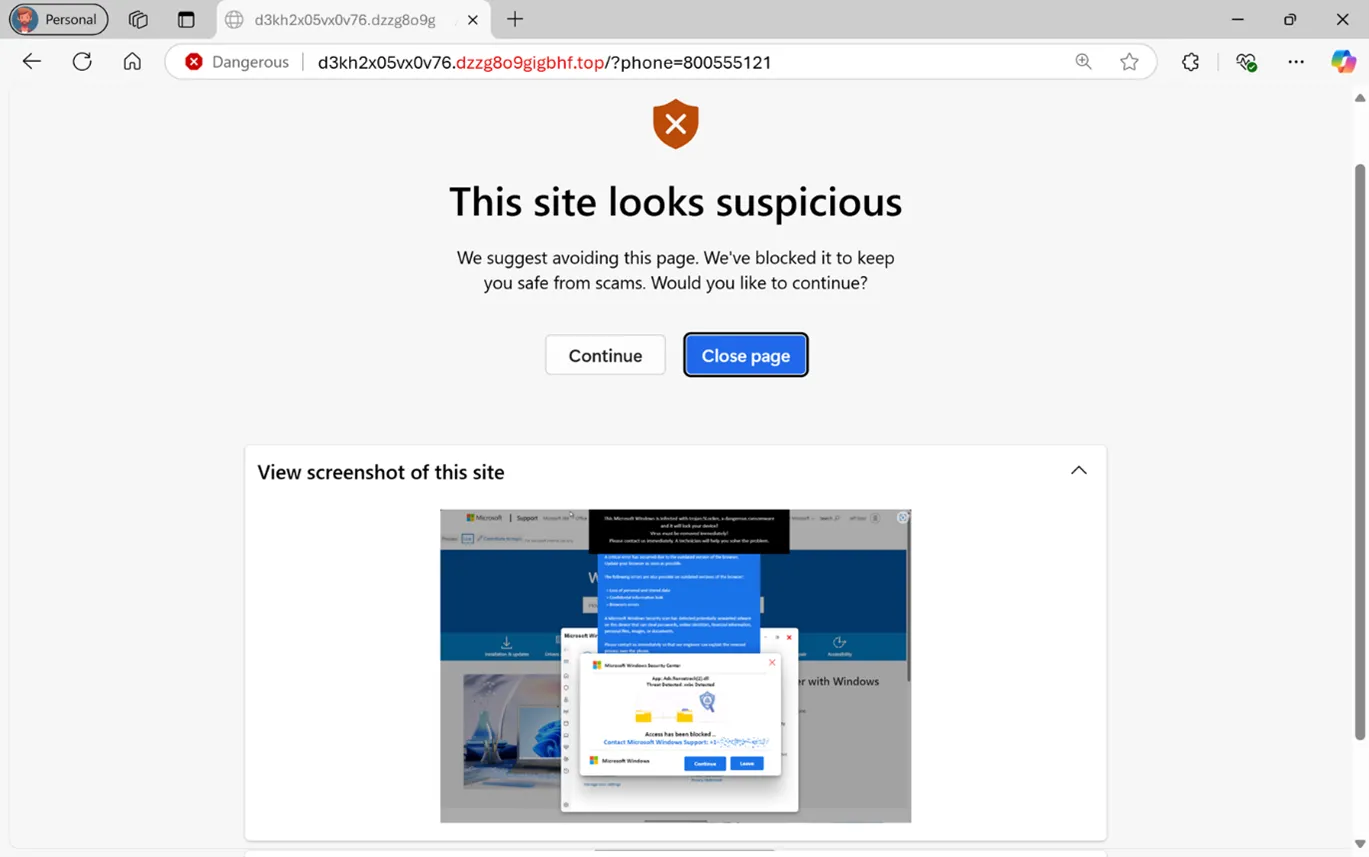 Thông báo cảnh báo từ tính năng chặn scareware của Microsoft Edge, không bao gồm số điện thoại hỗ trợ
Thông báo cảnh báo từ tính năng chặn scareware của Microsoft Edge, không bao gồm số điện thoại hỗ trợ
Bạn chỉ nên nhấp vào Tiếp tục khi bạn hoàn toàn chắc chắn rằng một trang web là an toàn và đáng tin cậy.
Hướng Dẫn Kích Hoạt Tính Năng Chặn Scareware Trên Microsoft Edge
Tính năng chặn scareware mới của Microsoft hiện vẫn đang trong chế độ xem trước (preview), nhưng bạn hoàn toàn có thể kích hoạt nó trong cài đặt trình duyệt của mình:
- Mở trình duyệt Microsoft Edge và truy cập Cài đặt.
- Chọn mục Quyền riêng tư, tìm kiếm và dịch vụ.
- Tìm và bật công tắc trượt bên cạnh tùy chọn Chặn scareware.
Kết Luận
Mặc dù việc phân biệt giữa cảnh báo bảo mật thật và cảnh báo giả mạo có thể khó khăn, nhưng một quy tắc vàng là luôn thận trọng với các số điện thoại và liên kết lạ. Bất cứ khi nào một thông báo bảo mật bao gồm số liên lạc, hãy kiểm tra chéo nó bằng cách tìm kiếm nhanh trên Google. Ví dụ, nếu bạn được yêu cầu liên hệ Hỗ trợ Microsoft, hãy đảm bảo số điện thoại đó khớp với thông tin được liệt kê trên trang web chính thức của Microsoft. Việc tích hợp “Scareware Blocker” vào Microsoft Edge với công nghệ AI là một bước tiến quan trọng, giúp tăng cường đáng kể khả năng bảo vệ người dùng khỏi những chiêu trò lừa đảo tinh vi. Hãy kích hoạt tính năng này ngay hôm nay để an toàn hơn khi duyệt web và đừng quên truy cập Thuthuathot.com để cập nhật thêm các tin tức và thủ thuật công nghệ hữu ích khác!


